Comment supprimer les fichiers indésirables de Windows 10
Publié: 2020-02-02Quelle que soit la quantité d'espace disque sur notre système informatique, il ne nous faut pas longtemps pour le charger avec des centaines de vidéos, images, applications, jeux et autres fichiers importants. Trop d'encombrement non seulement ronge la RAM de votre système, mais affecte également sa vitesse et ses performances à long terme.
Dans de tels scénarios, il devient impératif de libérer de l'espace de stockage sur votre ordinateur . Le nettoyage des fichiers indésirables et l'optimisation du système sont ce qu'il faut faire pour garder votre disque dur propre des photos en double, des journaux système, des fichiers temporaires, du registre Windows indésirable, etc.
Notre article ici parle de quelques méthodes utiles pour supprimer les fichiers inutiles de Windows 10 . Vous pouvez également utiliser un outil de nettoyage de disque pour supprimer la corbeille du trésor.
Quel type de fichiers pouvez-vous supprimer pour accélérer votre PC ?
Avant de parler des différentes méthodes de nettoyage du système, il est important de savoir ce qui doit être conservé et ce qui peut être supprimé. Ici, nous avons répertorié quelques fichiers qui peuvent être supprimés pour récupérer l'espace mémoire perdu.
- Fichiers présents dans la corbeille de votre système.
- Fichiers inutiles du système et fichiers APK.
- Entrées de registre Windows brisées et indésirables.
- Images dupliquées et similaires.
- Fichiers et documents volumineux et volumineux.
- Fichiers temporaires, fichiers journaux et fichiers de programme.
Pourquoi est-il nécessaire de supprimer les fichiers inutiles de Windows 10 ?
- Il supprimera les fichiers inutiles de votre système et le rendra sans encombrement.
- Cela éliminera la charge supplémentaire créée par les applications et les fichiers indésirables.
- En dehors de cela, cela augmentera également les performances globales de votre système et le réglera comme une nouvelle machine.
- La suppression des fichiers indésirables garantit également que toutes les ressources de votre système sont utilisées de manière optimale.
Méthodes utiles pour supprimer les fichiers inutiles de votre système :
1. Restauration du système
La restauration du système est le moyen le plus simple de faire fonctionner votre système comme une nouvelle machine. Cela fonctionne également comme un sauveur de vie, si vous avez accidentellement supprimé des fichiers importants.
Pour commencer, créez un point de restauration système et assurez-vous que la restauration du système est activée sur votre appareil.
- Commencez par ouvrir le panneau de configuration à partir de la "zone de recherche"
- Ouvrez maintenant la fenêtre "Panneau de configuration" et choisissez "Système et sécurité" suivi du bouton "Système".
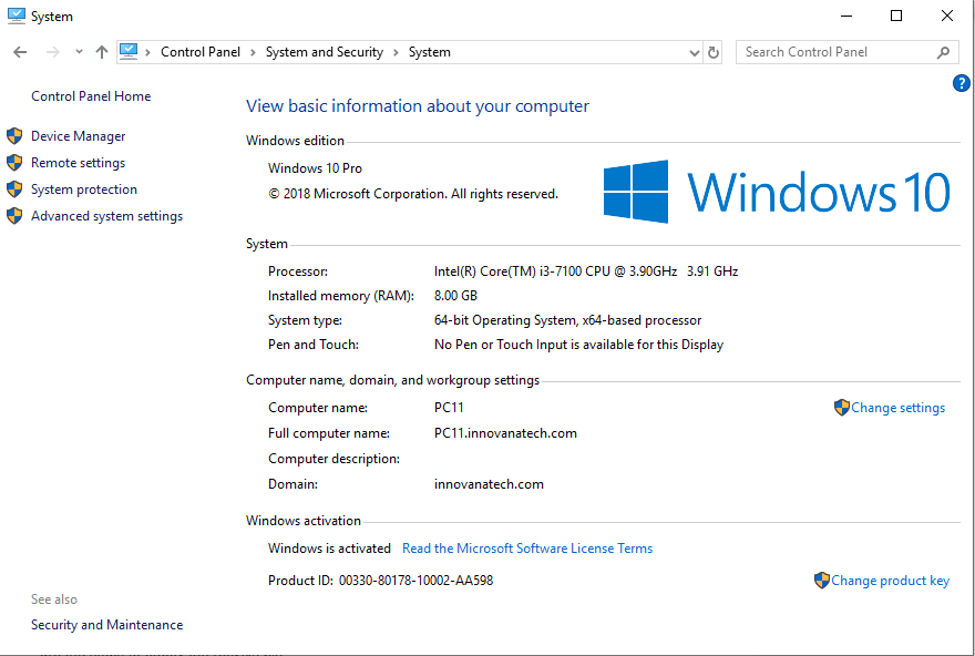
- À l'étape suivante, sélectionnez "Protection du système" dans le volet de gauche.
- Ici, assurez-vous que l'onglet "Protection" est actif ici, sinon allez dans "Lecteur système" et cliquez sur configurer. Cliquez sur "Activer la protection du système" puis appuyez sur le bouton "Appliquer".
- La fenêtre suivante que vous voyez est la fenêtre "Créer", à partir de là, choisissez l'option "Créer un point de restauration".
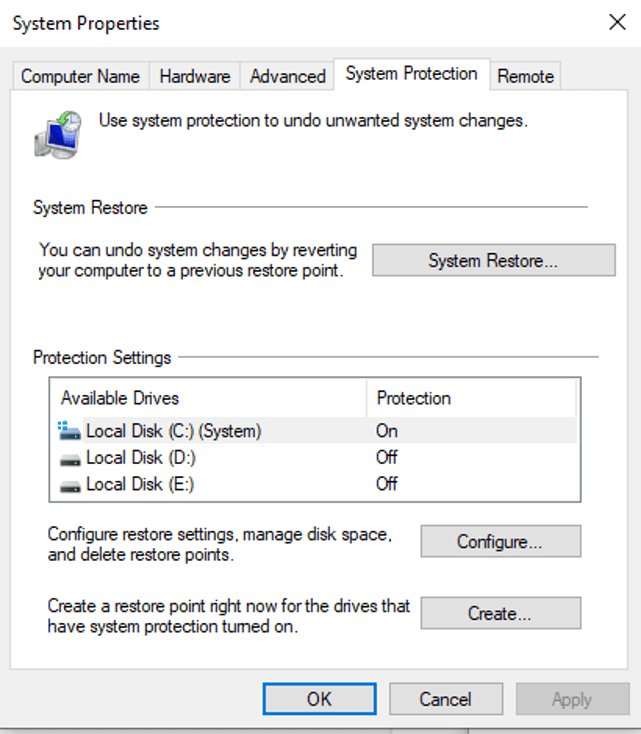
- Ajoutez tous les détails requis pour définir un point de restauration et appuyez sur le bouton "Créer".
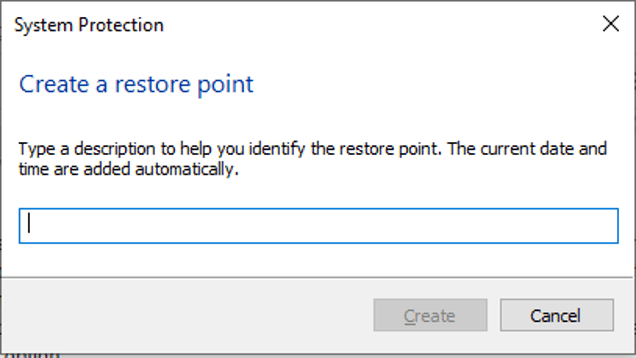
- Une fois le processus requis terminé, vous recevrez un message de confirmation sur votre fenêtre.
- À la fin, sélectionnez "Fermer". Vous pouvez utiliser ce point pour restaurer votre système chaque fois que nécessaire.
Lisez aussi: Comment résoudre les problèmes d'écran scintillant sous Windows 10
2. Supprimer les fichiers de la corbeille
Tous les fichiers que vous supprimez sont stockés dans la corbeille. La suppression de ces fichiers est le moyen le plus simple de récupérer de l'espace RAM. L'objectif principal d'une corbeille est de donner aux utilisateurs la possibilité de restaurer leurs fichiers supprimés si nécessaire à l'avenir.
Cependant, une fois que vous avez supprimé des fichiers de la corbeille, ils seront définitivement supprimés. Voici les étapes pour vider la corbeille.
- Localisez l'icône de la corbeille sur votre écran et faites un clic droit dessus.
- Dans la liste des options affichées, cliquez sur "Vider la corbeille" .
- Confirmez votre action en cliquant sur "Oui". Cela supprimera définitivement les fichiers et ajoutera de l'espace sur votre disque.
3. Supprimer les fichiers temporaires
Votre disque dur est chargé de plusieurs fichiers temporaires dont vous n'êtes même pas conscient. La suppression de ces fichiers libérera sans effort de l'espace disque et augmentera les performances du système. Suivez l'étape simple mentionnée ci-dessous :

- Ouvrez l'onglet "Paramètres" puis ouvrez "Stockage".
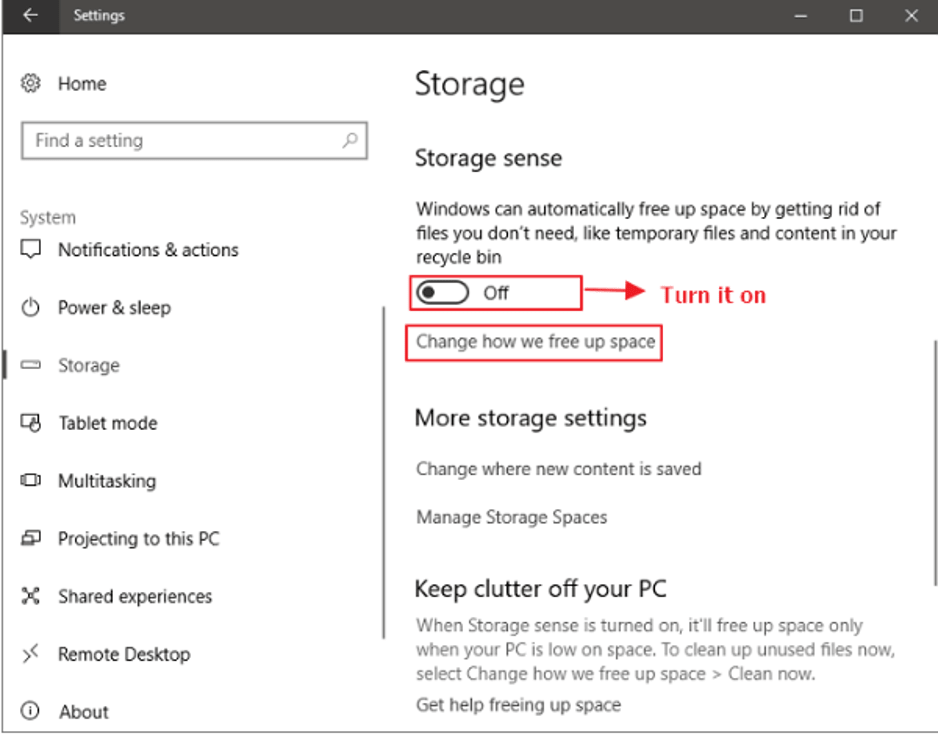
- Déplacez le bouton du curseur pour activer l'option "Storage Sense".
- Ensuite, cliquez sur et choisissez "Modifier la façon dont nous libérons de l'espace".
- Dans la fenêtre suivante, sélectionnez toutes les options pertinentes dans la liste des options affichées.
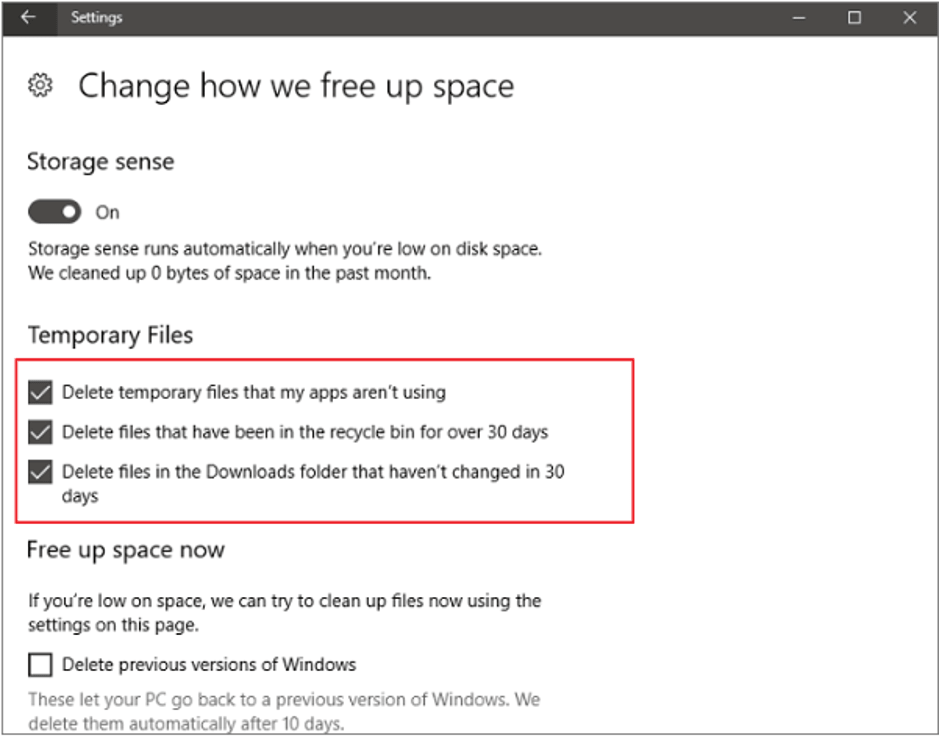
Une fois cela fait, Windows 10 commencera à supprimer la température spécifiée par vous, en particulier ceux qui n'ont vu aucune activité au cours des 30 derniers jours ou plus.
4. Supprimer les fichiers indésirables avec le nettoyage de disque dans Windows 10
Il s'agit d'une fonctionnalité intégrée des ordinateurs Windows. C'est l'une des méthodes les plus simples pour libérer de l'espace disque dans Windows 10 en supprimant les fichiers inutiles. Pour l'utiliser :
- Cliquez sur le bouton Démarrer > Explorateur de fichiers > Ce bouton PC.
- Ensuite, faites un clic droit sur un disque dur et choisissez l'option "Propriétés".
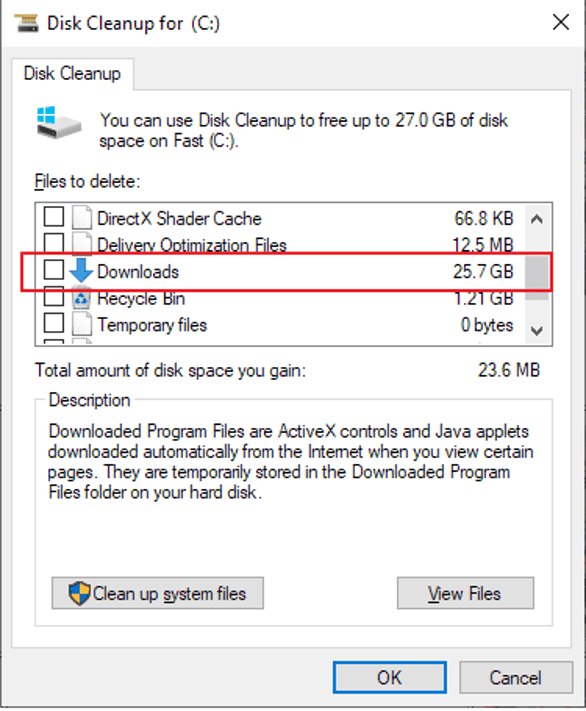
- Dans la nouvelle fenêtre affichée, cochez pour marquer la liste des options que vous souhaitez supprimer de la liste affichée.
- Vous pouvez également choisir "Nettoyer les fichiers système". À la fin, cliquez sur le bouton "Ok" suivi de Supprimer les fichiers.
5. Débarrassez-vous des fichiers téléchargés anciens et indésirables
C'est une autre façon de supprimer les fichiers indésirables de Windows 10 PC. C'est un processus assez simple mais qui garantit d'excellents résultats. Les anciens fichiers d'installation et ceux associés aux applications que vous n'utilisez plus sont ceux que vous devriez cibler le plus.
- Cliquez sur Démarrer - Explorateur de fichiers - Ce PC, puis sélectionnez le dossier "Téléchargements".
- Si vous avez l'habitude de télécharger des fichiers directement sur votre bureau, vérifiez-le également.
- Triez vos données en fonction de leur date de téléchargement et recherchez tous les fichiers et documents indésirables.
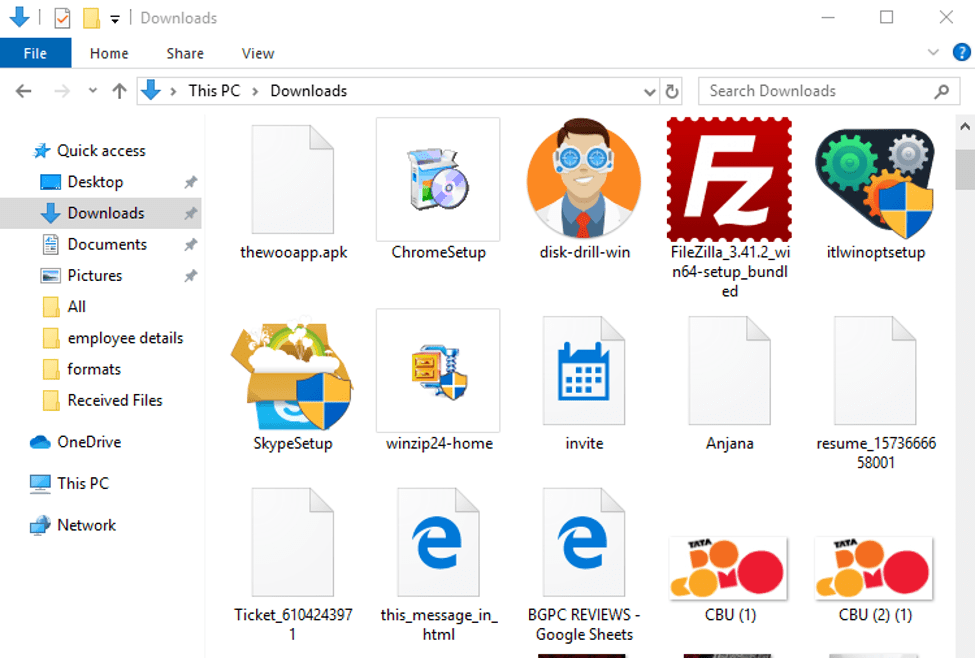
- Une fois que vous savez ce qui doit être supprimé, vous pouvez continuer et vous en débarrasser.
Toutes les méthodes ci-dessus vous aident à gérer manuellement les fichiers inutiles du système. Ces processus sont assez fastidieux et chronophages. Ce qui peut nous aider dans de telles circonstances, c'est un outil de nettoyage de disque automatisé.
Lire la suite : Comment mettre à niveau vers Windows 10 gratuitement
6. Utilisez les outils de nettoyage de disque
ITL Windows Optimizer est l'un des outils les plus recommandés. Il maintient non seulement l'espace de votre PC, mais vous protège également des menaces en ligne.
Réorganisez votre système et restaurez l'espace disque perdu avec cet outil tout-en-un. Nettoyez les fichiers indésirables pour augmenter la vitesse et les performances du système en un seul clic avec ITL Windows Optimizer.
Caractéristiques principales :
Analyse de courrier indésirable et de confidentialité
Exécutez une analyse du système pour vérifier et supprimer les fichiers temporaires, les traces de confidentialité, les photos en double et les vidages de mémoire. Cela libérera non seulement de l'espace disque sur votre PC Windows 10, mais y ajoutera également une couche de sécurité.
Entrée de registre cassée et invalide
Plusieurs entrées de registre peuvent consommer beaucoup d'espace disque, ce qui ralentit votre ordinateur. Il est donc essentiel de s'en débarrasser de temps en temps, et c'est exactement ce que fait ITL Windows Optimizer. Il analyse votre système à la recherche de toutes les entrées de registre cassées et invalides et les supprime pour optimiser les performances de votre PC.
Protection Internet
Il s'agit d'une autre offre différentielle de l'optimiseur ITL Windows. Utilisez sa fonction de protection Web Ad-Blocker pour protéger votre expérience de navigation sur le Web.
Bloquez toutes les publicités indésirables et infectées des principaux navigateurs Web et restez protégé. Transformez votre PC Windows 10 pour profiter d'une vitesse et d'un fonctionnement suprêmes et excellents.
Pour résumer
Voici donc quelques-unes des méthodes par lesquelles vous pouvez garder votre disque dur propre et le rendre sans encombrement. Avoir un PC lent et lent est quelque chose que personne n'apprécie.
Espérons que les conseils mentionnés ci-dessus vous aideront à supprimer les fichiers inutiles et indésirables du système pour récupérer l'espace disque perdu. Vous pouvez le faire manuellement ou choisir d'utiliser un outil de nettoyage de disque automatisé pour le rendre sans encombrement.
Point de prudence : Si vous utilisez les méthodes manuelles pour libérer de l'espace de stockage sur votre ordinateur, soyez très sûr de ce que vous supprimez.
